Mirbey
Hectopat
Daha fazla
- Cinsiyet
- Erkek
- Meslek
- Öğrenci - Lise

E-Tab 4 Özgürlük Rehberi
[Ayarları düzeltme, İnternete girme, Dosyaları görme APK gönderme, USB bağlantısı, ROOT ve MDM Kaldırma -DEV REHBER- Hepsi bir arada] -Mirbey
Merhaba arkadaşlar, MEB tarafından verilen E-Tab 4 cihazlarda internet, uygulama v.s. bir çok engelleme var. Ve buna dair internette onlarca konu bulunuyor ama çoğu denenmemiş.
Bu rehberde hepsini birleştirerek -mümkün oldukça resimli anlatımlarla- sizlere bu rehberi Technopat Sosyal forumunda anlatmak istedim. Bu rehberdeki tüm yöntemleri kendim denedim.
İlk başta Ayarlar kısmındaki gereksiz kısıtlamayı kaldıralım:
Tabletimizde Ayarlar'a girerek şu adımları izliyoruz:
- Uygulamalar kısmı olmadığı için bu kısma Depolama bölümünden Uygulamalar sekmesine tıklayarak Tümü sekmesinde Ayarlar uygulamasını buluyoruz, daha sonra Ayarlar uygulamasına tıklayıp Verileri Temizle diyoruz. Ayarlar kapanarak Ana ekran açılıyor, daha sonrasında Ayarlara tekrar girerek Güvenlik, Uygulamalar gibi tüm gizli sekmelerin geldiğinden emin oluyoruz ve 1.Adımı tamamlıyoruz.
-Ayrıca: Tablet hakkında kısmına basarak Derleme Numarası üzerine art arda 8-10 defa basarak Geliştirici Seçenekleri sekmesini de açabiliriz.
APK Yüklemek:
Yukarıdaki adımları uyguladıktan sonra Ayarlar -> Güvenlik kısmından Cihaz Yönetimi başlığı altında Bilinmeyen Kaynaklar seçeneğini işaretleyin.
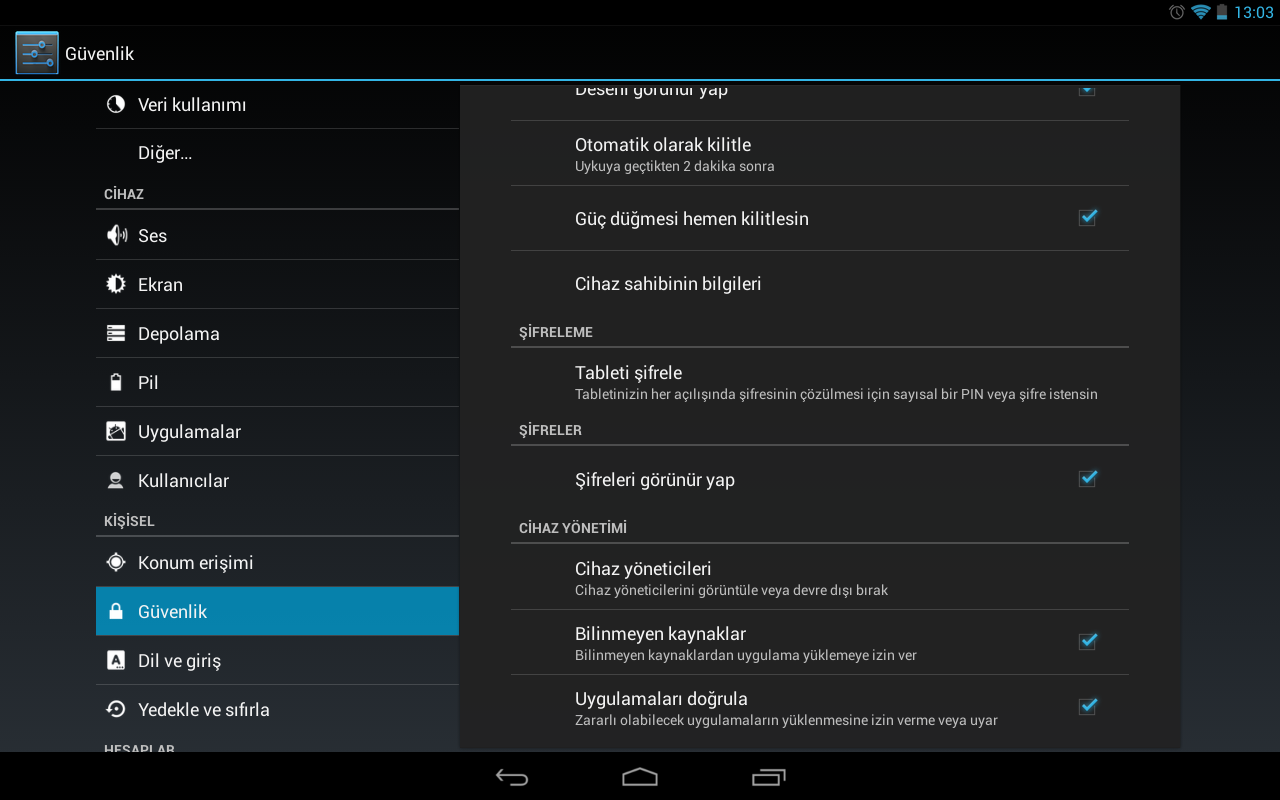
Sonrasında indirdiğiniz/yüklediğiniz İndirilenler den veya ES Dosya Yöneticisinden [Dosya Yöneticisi konusu aşağıda ↓ ] açarak kurun.
Engelleme olmadan İnternete girmek:
İnternete girerken sitelerin çoğunda (neredeyse %90) engelleme var, ya Erişim Engellendi yazısı geliyor ya da sayfa saatlerce yükleniyor yazısından sonra açılmıyor. Bunun için 2 yöntemimiz var;
Eğer tabletinizde Root erişimi yoksa iki kesin ama her seferinde başlatmak gerek çözüm var:
DNSet veya VPN Master
İki uygulamada Play Store da mevcut, Play Store dan indirdikten sonra etkinleştirerek açabilirsiniz uygulamaları.
DNSet ilk tavsiyem, çünkü hem kolay hemde sağlam. Play Store dan indirip Etkinleştirerek açtığımız DNSet uygulamasında zaten tek bir buton var Start diye, ona bastıktan sonra karşımıza gelen kutuda Bu uygulamaya güveniyorum seçeneğini işaretleyerek VPN bağlantısını başlatın.
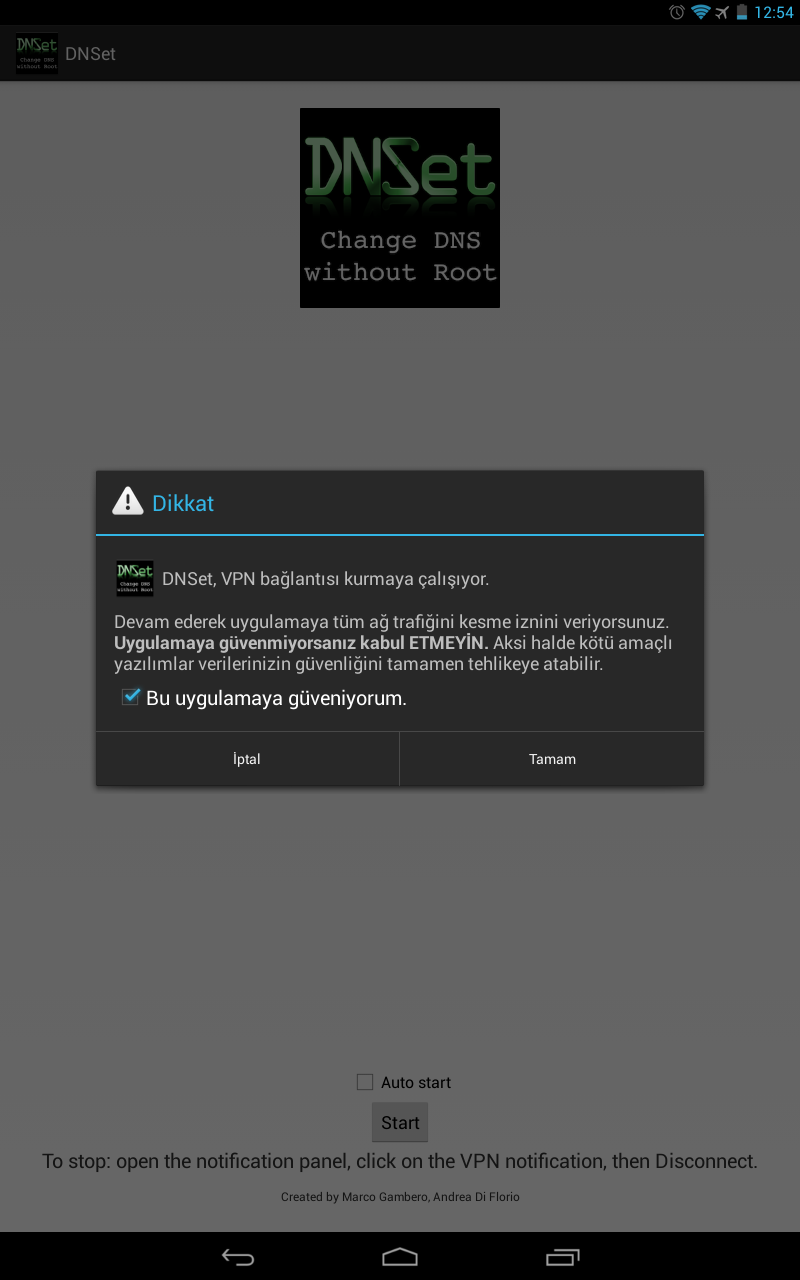
Not: DNS değiştirme engellenmiş durumda, DNSet uygulaması VPN üzerinden Google DNS'ye bağlanıyor bu sayede rahatlıkla internete girebiliyoruz, Google Play Store da Uygulamarın resimlerini görebiliyoruz.
İkinci uygulama VPN Master, uygulamayı açtıktan sonra Server seçerek VPN bağlantısı kurun. Size tavsiyem DNSet uygulamasını kullanmanız. 2.Adım da bitti.
Tabletteki dosyaları görme, düzenleme, gönderme (APK gönderme)
Tabletteki bir diğer kısıtlama ise Dosya Yönetimi. Dosya Yöneticisi için kolay bir çözümümüz var. Play Store'dan indirip Etkinleştirerek açtığımız ES Dosya Yöneticisi ile tüm ihtiyaçlarımızı karşılayacak.
ES Dosya Yöneticisi Alternatifleri: ASTRO File Manager, File Commander
APK Gönderme (Bluetooth): ES Dosya Yöneticisinden APK dosyasının yerini bulun ver APK üzerine basılı tutarak APK yı seçin, sonrasında Yeniden Adlandır(Rename) yi seçin alt kısımdan. Karşınıza gelen pencerede xyz.apk gibi olan .apk yazısını silip .txt yazın yani dosya uzantısını txt yapın. Böylece Paylaş/Gönder e basarak Bluetooh ile APK gönderin, dosya aktarma bittikten sonra gönderdiğiniz tablette tekrar apk ya çevirerek kurun.
3. adımı da hallettik.Tablette USB ile PC bağlantısı :
Tabletinizi USB ile Bilgisayarına bağlamak için USB kablosunu taktıktan sonra İnternet bağlantısı olmalı(ufak driverların Windows tarafından otomatik kurulması için) daha sonra varsa tabletteki ekran kilidini açın. Eğer hâlâ olmuyorsa Geliştirici Seçenekleri üzerinden USB Hata Ayıklama seçeneğini seçerek tekrar deneyin. USB üzerinden Film, Müzik APK(varsa +data) ne isterseniz atın.
Root atmak ve MDM'yi kaldırmak kısa süre içinde eklenecektir.
Son düzenleyen: Moderatör: